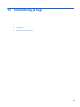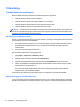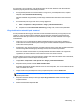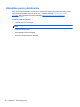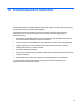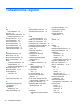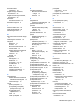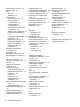User Guide - Windows 7
WLAN-ühendus on väga nõrk
Kui ühendus on väga nõrk või arvuti ei saa WLAN-võrguga ühendust, vähendage teiste seadmete
põhjustatud häireid järgmiselt.
●
Liigutage arvuti raadiovõrgu marsruuterile või pääsupunktile lähemale.
●
Eemaldage ajutiselt vooluvõrgust sellised traadita ühendust kasutavad seadmed, nagu
mikrolaineahi, juhtmevaba telefon või mobiiltelefon veendumaks, et muud traadita ühenduse
seadmed ei põhjusta häireid.
Kui ühendus ei parane, üritage seadmega kõik ühendusväärtused taasluua.
1. Valige Start > Juhtpaneel > Võrk ja Internet > Võrgu- ja ühiskasutuskeskus.
2. Klõpsake vasaku paneeli suvandit Halda traadita võrke.
Kuvatakse kasutatavate WLAN-võrkude loend. Kui olete tööpunktis, kus on mitu aktiivset WLAN-
võrku, kuvatakse mitu võrku.
3. Klõpsake võrku ja seejärel käsku Eemalda.
Traadita ühenduse marsruuteriga ei saa ühendust luua
Kui üritate traadita ühenduse marsruuteriga ühendust luua ja see ei õnnestu, lähtestage marsruuter,
lahutades selle 10–15 sekundiks toitest.
Kui arvuti ei saa WLAN-võrguga ikka ühendust, taaskäivitage raadiovõrgu marsruuter. Lisateavet
leiate marsruuteri tootja juhistest.
Võrgu olekuikoon pole kuvatud
Kui võrgu olekuikoon pole teavitusalal pärast WLAN-i konfigureerimist kuvatud, on tarkvaradraiver
puudu või rikutud. Võidakse kuvada ka Windowsi veateade „Seadet ei leitud”. Draiver tuleb uuesti
installida.
Kõige uuemad WLAN-seadme tarkvara ja draiverite versioonid oma arvutile leiate HP veebisaidilt
aadressil
http://www.hp.com. Kui kasutatav WLAN-seade osteti eraldi, uurige tarkvara uusima
versiooni saadavust tootja veebisaidilt.
WLAN-seadme tarkvara uusima versiooni saamiseks toimige järgmiselt.
1. Avage Interneti-brauser ja minge aadressile
http://www.hp.com/support.
2. Valige riik/piirkond.
3. Klõpsake tarkvara ja draiverite allalaadimise suvandit ja seejärel kirjutage otsingukasti arvuti
mudelinumber.
4. Vajutage sisestusklahvi ja järgige ekraanil kuvatavaid juhiseid.
MÄRKUS. Kui kasutatav WLAN-seade osteti eraldi, uurige tarkvara uusima versiooni saadavust
tootja veebisaidilt.
72 Peatükk 13 Tõrkeotsing ja tugi